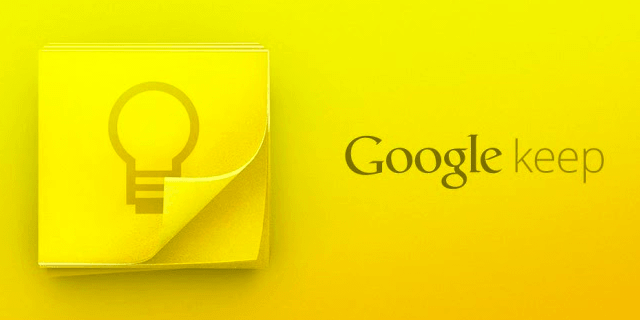
前幾天才在網路上看到國外流出的 Google Keep 截圖,沒想到才一轉眼 Google 就真的推出這項新服務,這款 Google Keep 主要功能為「記事本」,提供網頁版和手機 App(目前僅有 Android),使用者可以很輕鬆快速記下稍縱即逝的想法或是思緒。如果你和我一樣沒有習慣隨身攜帶筆記本,但手機卻不離身的話,可以考慮把 Google Keep 當作你的雲端記事本。
很多人把 Google Keep 拿來和 Evernote 做比較,甚至猜測 Google 是不是想以這款服務和 Evernote 一較高下?但現階段我個人較認同電腦玩物的分析:目前 Google Keep 和 Evernote 還不是同一個等級的筆記服務,也就是說 Google Keep 比較像是一個收集零碎想法的快速記事功能,或者是一個待辦清單(To-Do List)概念。
目前 Google Keep 提供網頁版和 Android 應用程式,雖然還沒有 iOS 版本,但透過網頁端一樣可以在手機或平板電腦上使用這項功能。
網站名稱:Google Keep
網站鏈結:https://drive.google.com/keep/
應用程式:下載 iOS 版(尚未推出) | 下載 Android 版 | 下載 Chrome 擴充功能
Google Keep 使用教學、介紹
目前 Google Keep 是依附在 Google Drive 底下,以瀏覽器開啟 Google Keep 的網頁端,映入眼簾的是一個再簡單不過的筆記輸入欄位,Google Keep 維持一貫 Google 簡潔風格,除了筆記標題、內容外,還可以變更每則筆記的顏色、插入圖片,或是新增清單功能(To-Do List)。
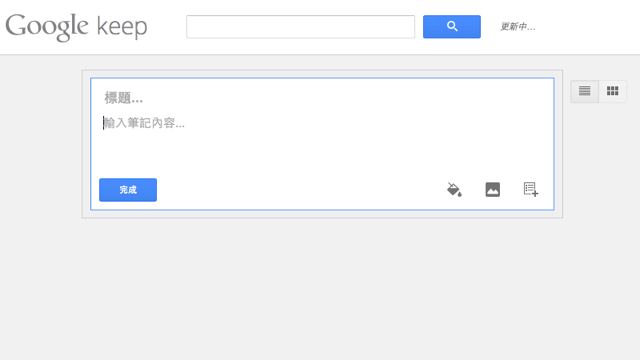
Google Keep 操作介面相當直覺,就算你沒看教學,也可以在很短的時間內輕鬆上手操作,這就是 Google 服務吸引人的地方。在輸入完筆記後,可以使用右下角的功能來插入圖片,或是變更筆記顏色。
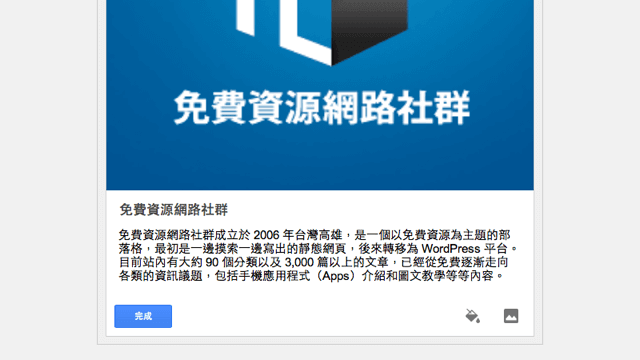
以不同的顏色來區分類別或是重要性,即使資料再多再複雜,依然可以很快速找到你要的筆記,Google Keep 講求的就是快、省時,所以不使用標籤來管理筆記,這也意味著當你消化完速記的內容後,就可以將筆記給封存掉。
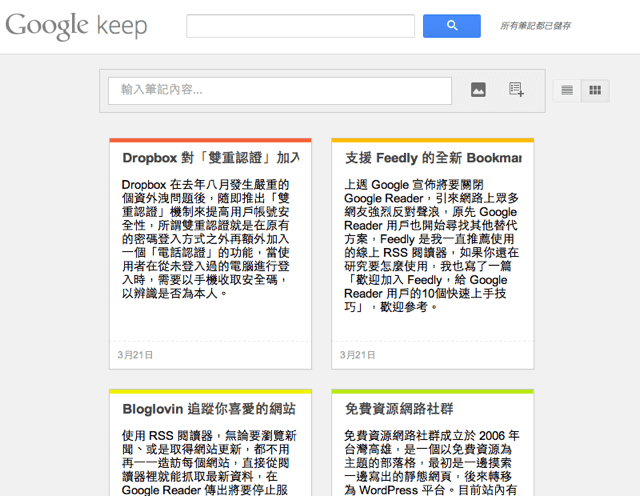
Google Keep 內還有一個清單功能(To-Do List),而這個介面簡單到已經不用多做介紹了,記得之前也有幾個類似的線上工具,都採用很簡潔的 To-Do List 設計,總之只要把待辦事項逐一填入即可。
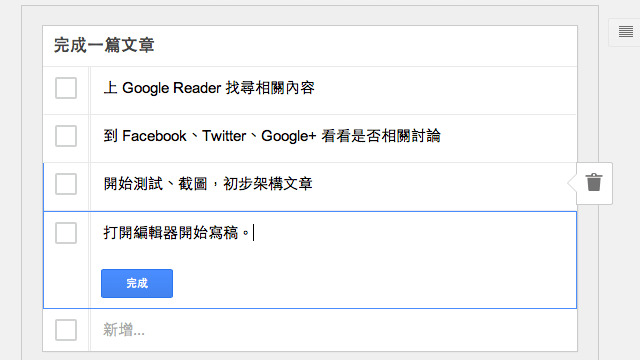
完成後在前面打勾,就可以跳到下一步驟,如果你習慣以此方式來條列要做的每件事情,Google Keep 清單其實相當方便。

無論在一般電腦,或是行動裝置上皆可使用 Google Keep 服務,會依照螢幕大小不同而調整介面,也會隨時自動儲存,整體來說相當好用。
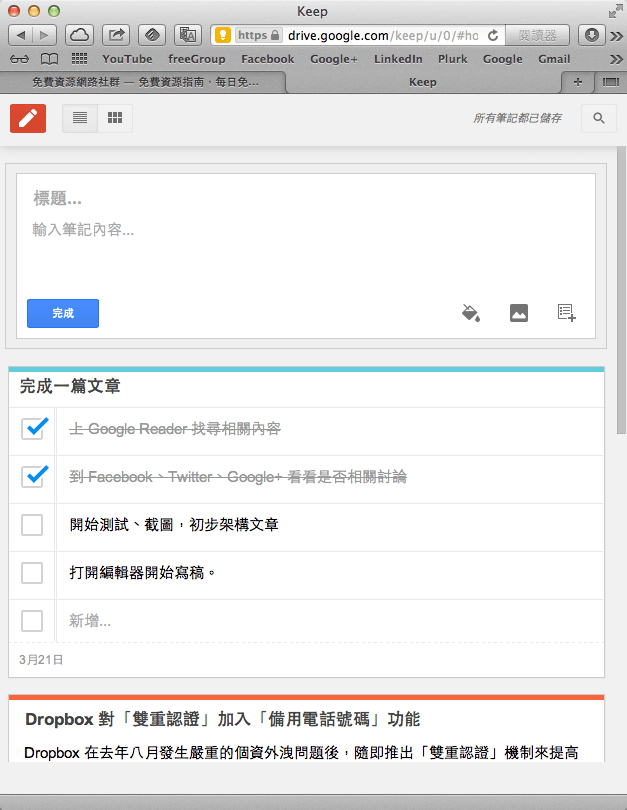
Ten articles before and after
Firefox Send 簡單而私密的檔案共享服務,鏈結在下載檔案後自動失效
Google Keep 擴充功能來了!隨時隨地瀏覽雲端記事本,離線也能繼續使用
如何將 Google Chrome 已安裝的擴充功能匯出、備份為 .CRX 檔案?
CRX Extractor 從 Chrome 應用程式商店下載備份 .CRX 擴充功能